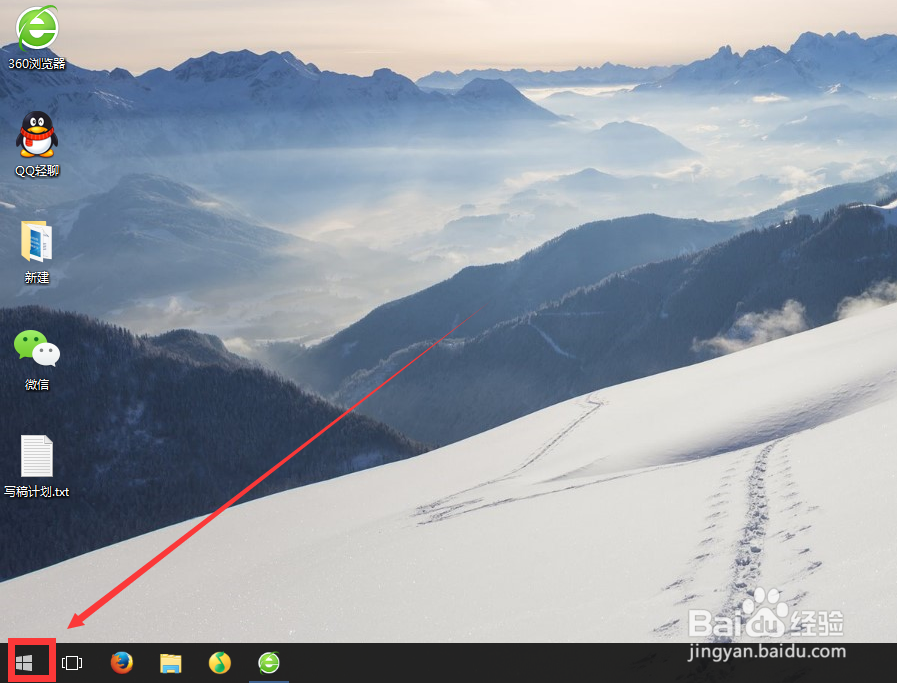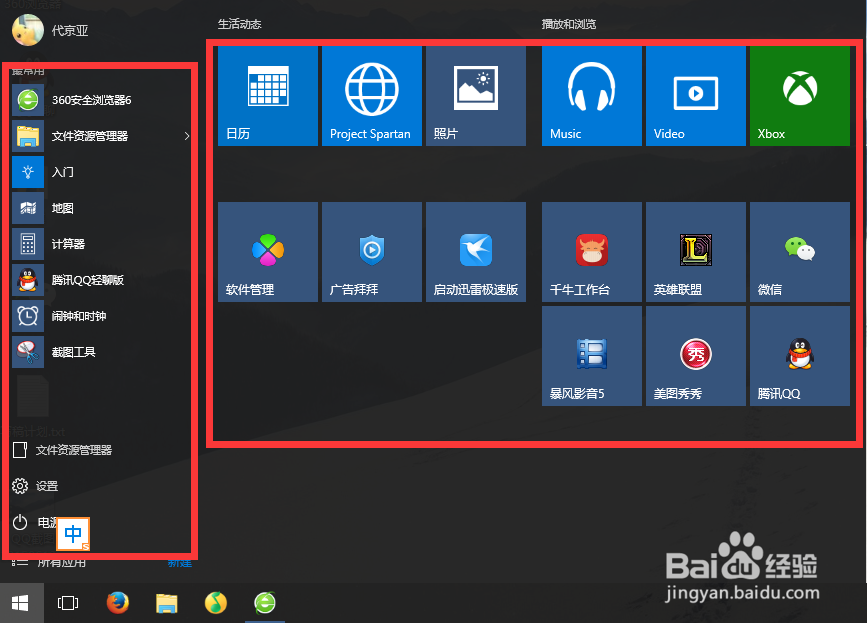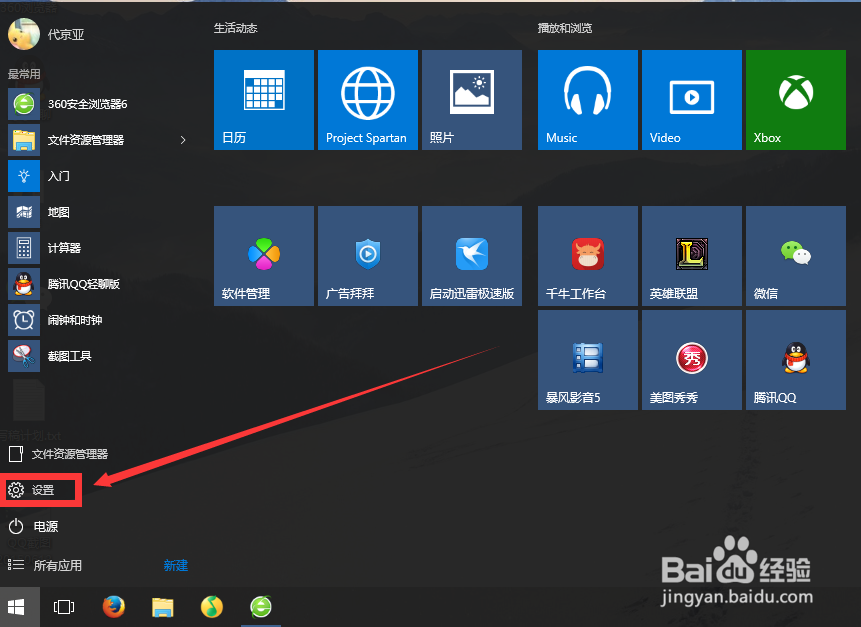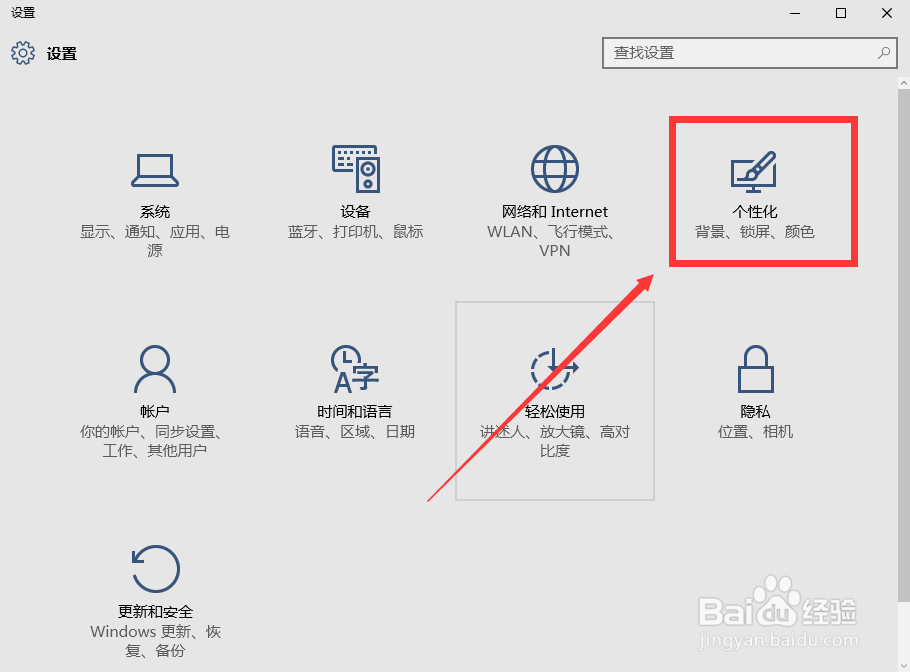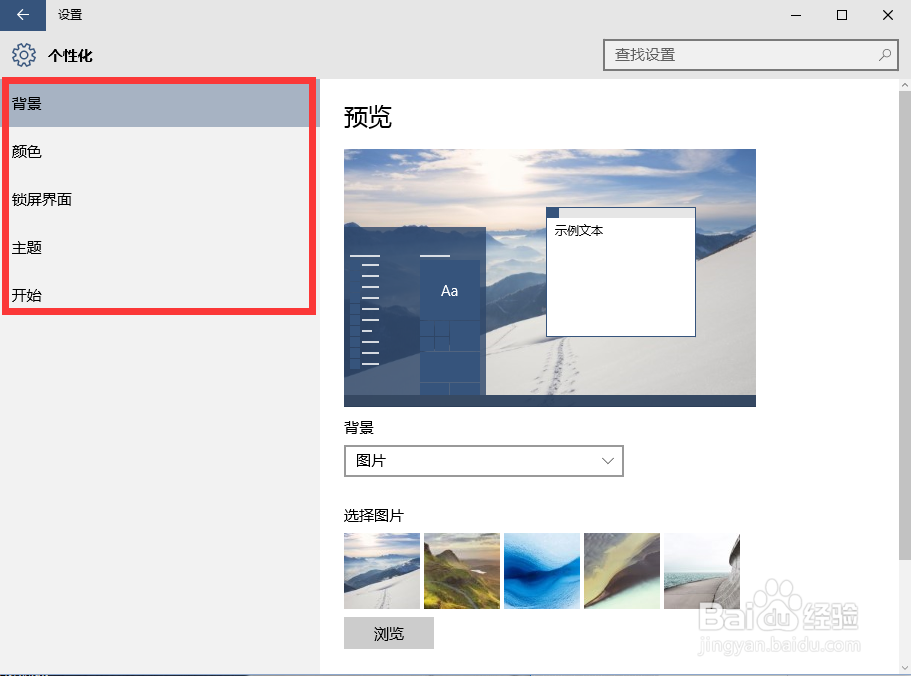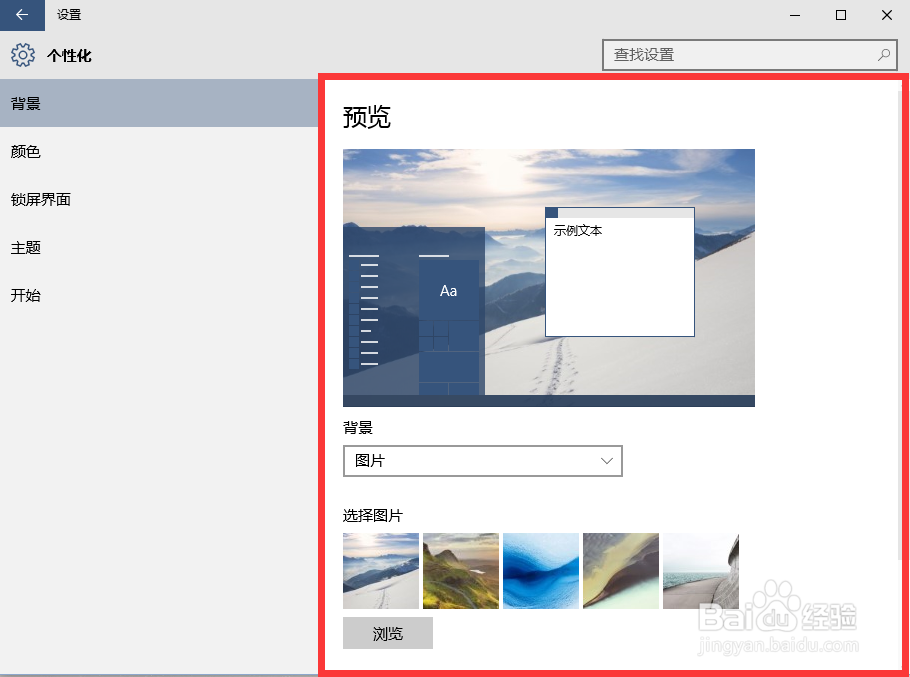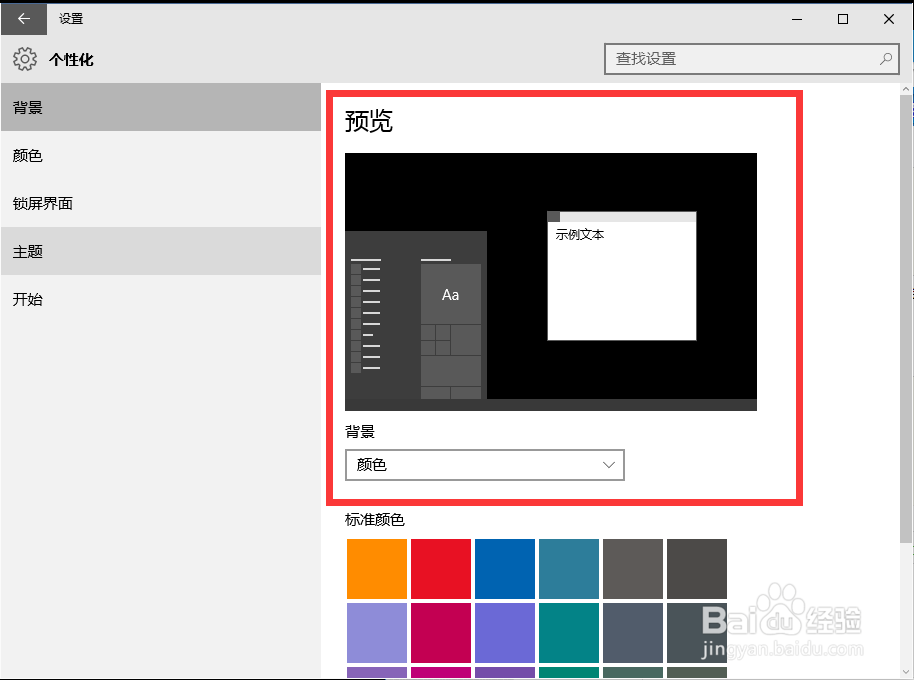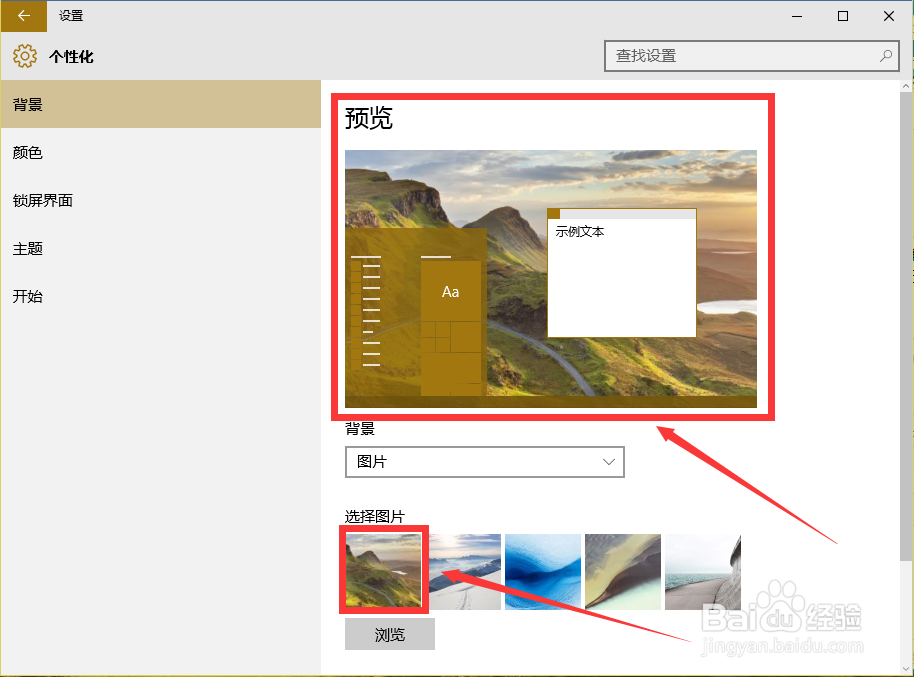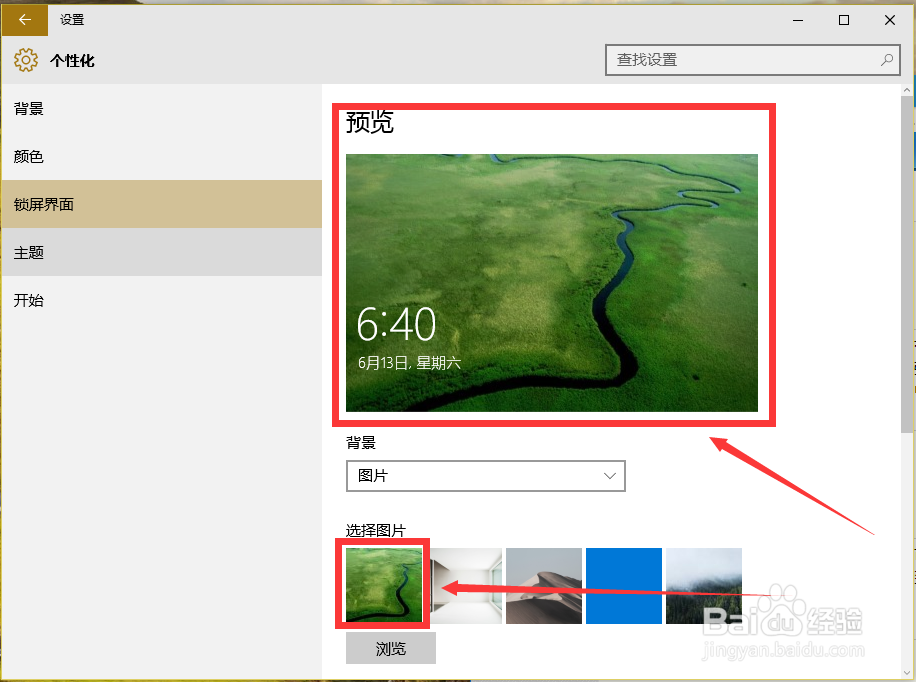windows10怎么设置个性化背景和锁屏界面
1、首先,我们启动电脑,在电脑桌面左下角点击开始菜单。
2、点击开始菜单进菜单界面,界面中除了左侧导航栏,可以看到在右边也增加了一个开始屏幕方便我们设置软件的快捷方式。
3、点击开始菜单,在菜单左侧下面找到设置并点击,进入设置系统界面。
4、我们可以看到Windows10系统的设置界面是十分的简洁和扁平,什么功能都一目了然。接着我们点击个性化设置,进行我们喜欢的个性化定制。
5、进入到个性化设置界面后,我们看到在左侧导航栏有背景、颜色、锁屏界面、主题、开始等几项设置。
6、接着重点来了。我们点击背景右边有个预览、图片、浏览、选择契合度。
7、我们在背景中选择图片,在预览项就会显示出最终效果;在背景中选择颜色,预览中背景就会变成颜色,下面还有各种颜色可供选择;不过小编还是建议大家选择好看的图片作为背景。
8、在浏览选项中有电脑中自带的一些背景图片,我们点击图片就可以在预览中看到效果,选择自传陔侔抒己喜欢的一张图片试试效果。在选择契合度选项可以选择背景图片是平铺、拉伸、适应、居中等方式。
9、在系统锁屏界面中,我们可以在背景中选择图片,在浏览项选择我们喜欢的图片点击,就可以在预览上看到效果。那么到此我们Windows10系统的个性化设置就完成了。
声明:本网站引用、摘录或转载内容仅供网站访问者交流或参考,不代表本站立场,如存在版权或非法内容,请联系站长删除,联系邮箱:site.kefu@qq.com。
阅读量:80
阅读量:34
阅读量:31
阅读量:66
阅读量:96